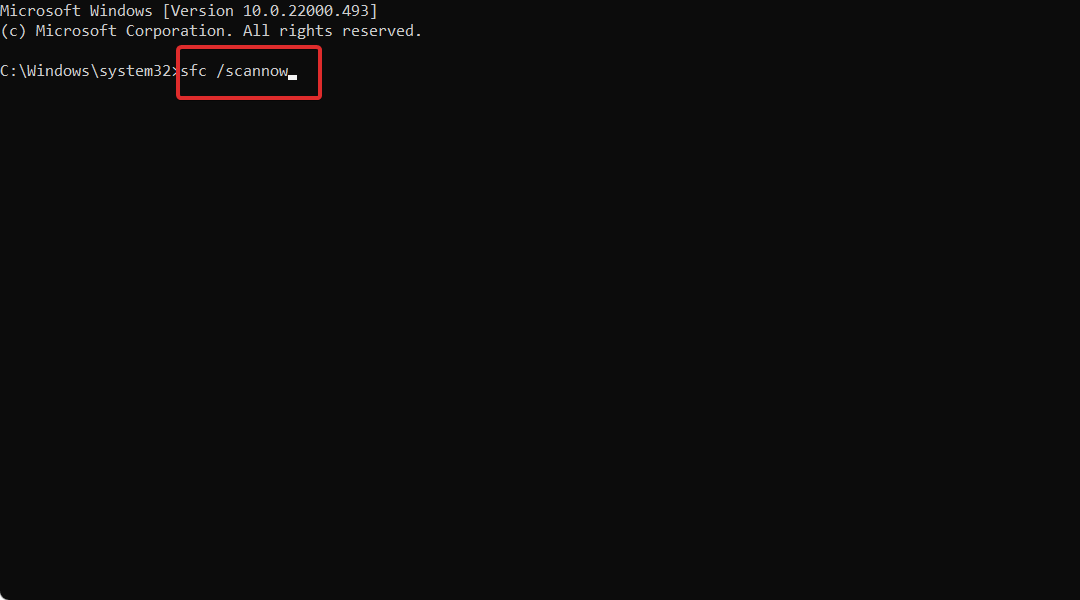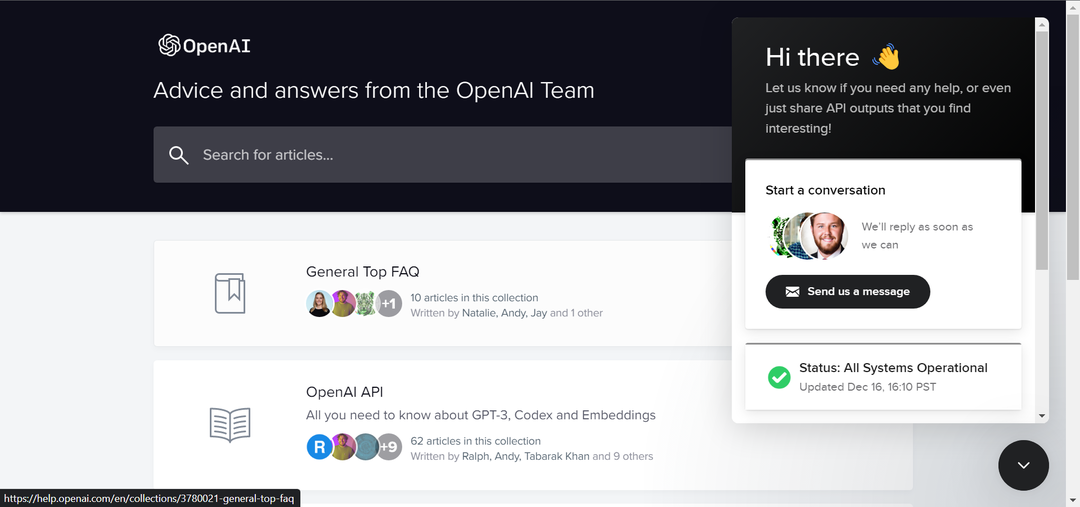- Sebbene Outlook sia uno dei client più utilizzati per il business-focusedemail, è tutt'altro che perfetto.
- Gli utenti segnalano di ricevere il messaggio di errore Scusa, qualcosa è andato storto quando si utilizza Outlook e in questo articolo, stiamo esplorando i modi per risolverlo.
- Abbiamo scritto più articoli su problemi comuni sul nostroPagina di risoluzione dei problemi.
- Troverai altri articoli e guide correlati nel nostro fantasticoHub di Outlook. Prenditi il tuo tempo per verificarlo.

Questo software manterrà i tuoi driver attivi e funzionanti, proteggendoti così da errori comuni del computer e guasti hardware. Controlla subito tutti i tuoi driver in 3 semplici passaggi:
- Scarica DriverFix (file di download verificato).
- Clic Inizia scansione per trovare tutti i driver problematici.
- Clic Aggiorna driver per ottenere nuove versioni ed evitare malfunzionamenti del sistema.
- DriverFix è stato scaricato da 0 lettori questo mese
prospettiva
è probabilmente uno dei client di posta elettronica più popolari poiché fa parte della suite Microsoft Office.Anche se Outlook è fantastico, Windows 10 gli utenti hanno segnalato di aver ottenuto il Scusa, qualcosa è andato storto messaggio di errore durante l'utilizzo di Outlook.
In questo articolo, esploreremo alcuni modi per correggere questo errore, quindi continua a leggere.
Cosa posso fare se qualcosa è andato storto in Outlook?
1. Reinstalla Office
- Vai a App Impostazioni e Selezionare Sistema.
- Il prossimo, clicca su App e funzionalità.
- Seleziona Microsoft Office e fai clic su Disinstalla.
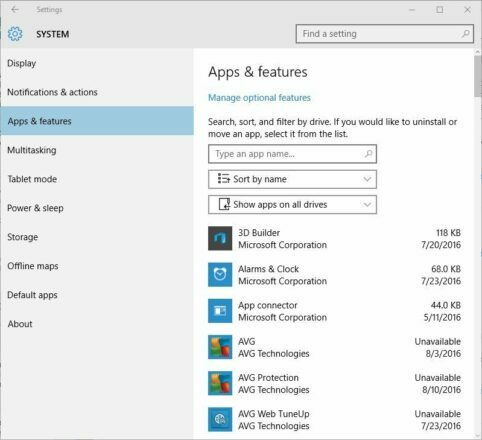
Nota: Dopo aver disinstallato Microsoft Office è necessario eseguire lo strumento di pulizia per rimuovere eventuali file di Microsoft Office rimanenti. Dopo averlo eseguito, reinstalla semplicemente Microsoft Office.
2. Riparare l'installazione di Office
- stampa Tasto Windows + X aprire Menu utente esperto.
- Selezionare Pannello di controllo dalla lista.
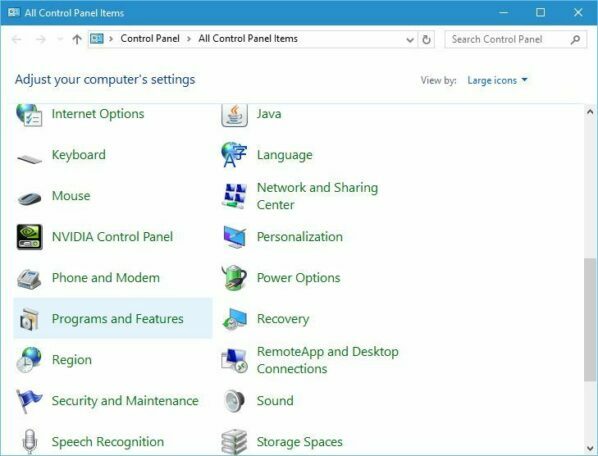
- Clicca su Programmi e caratteristiche.
- Individuare Microsoft Office e fai clic su Modificare pulsante.
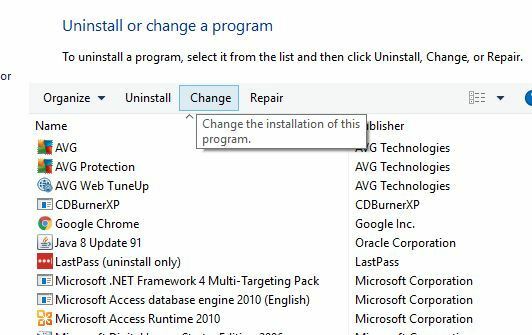
- Seleggere Riparazione online e clicca Riparazione.
NotaNota: puoi utilizzare l'opzione di riparazione rapida che è significativamente più veloce, ma questa opzione non riparerà completamente Microsoft Office.
3. Disabilita temporaneamente antivirus o firewall

Antivirus o firewall possono interferire con molte applicazioni e Outlook non fa eccezione.
Per evitare che si verifichi questo problema, ti suggeriamo di disabilitare temporaneamente l'antivirus o il firewall e verificare se questo risolve il problema.
Se disabilitare l'antivirus non aiuta, potresti voler rimuovere il tuo antivirus e verificare se questo risolve il problema.
Se sei preoccupato per la tua sicurezza, dovresti sapere che Windows 10 viene fornito con Windows Defender che lo farà si accendono automaticamente dopo aver disabilitato o disinstallato l'antivirus in modo che il PC non sia completamente indifeso.
4. Elimina i file temporanei
- stampa Tasto Windows + R e
- accedere %vento% temperatura.
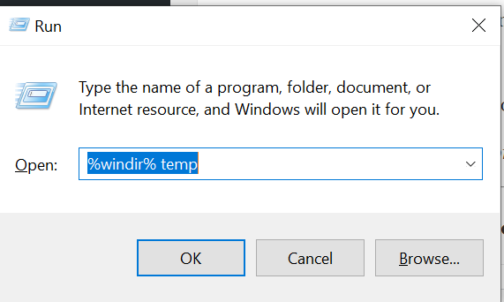
- stampa accedere o clicca OK.
- Elimina tutti i file e le cartelle da esso
Nota: Avrai bisogno dei privilegi di amministratore per eliminare i file dalla cartella Temp.
5. Elimina gli indirizzi email ricordati remember

Gli utenti hanno segnalato che Scusa, qualcosa è andato storto l'errore viene visualizzato solo quando si inviano e-mail a determinati indirizzi e-mail.
Secondo gli utenti, una soluzione che ha funzionato per loro è eliminare quegli indirizzi dall'elenco degli indirizzi ricordati.
Dopo aver rimosso quegli indirizzi, è necessario inserirli manualmente durante l'invio di un'e-mail per risolvere questo problema.
6. Elimina il gruppo di contatti problematico

Secondo gli utenti, a volte un problema gruppo di contatto può causare la comparsa di questo problema. Gli utenti hanno segnalato che alcuni gruppi avevano uno spazio vuoto seguito da punto e virgola invece di un indirizzo email.
La rimozione dello spazio vuoto e del punto e virgola non ha risolto il problema secondo gli utenti, quindi l'unico modo per risolvere questo problema è eliminare l'intero gruppo di contatti e crearlo di nuovo.
Prima di eliminare il gruppo di contatti, assicurati di memorizzare quali indirizzi email erano presenti in esso in modo da poter ricreare più facilmente il tuo gruppo.
7. Ripristina la cache di completamento automatico

Anche la cache di completamento automatico può causare Scusa, qualcosa è andato storto errore in Outlook durante l'invio di e-mail e per risolvere questo problema è necessario ripristinare la cache di completamento automatico.
Per farlo, vai su File, e nel Scheda Opzioni Selezionare Posta. Qui dovresti trovare l'opzione per ripristinare la cache di completamento automatico lì.
8. Aggiungi il tuo URL RMS ai siti Intranet locali
- stampa Tasto Windows + S e inserisci le opzioni Internet.
- Selezionare Opzioni Internet.
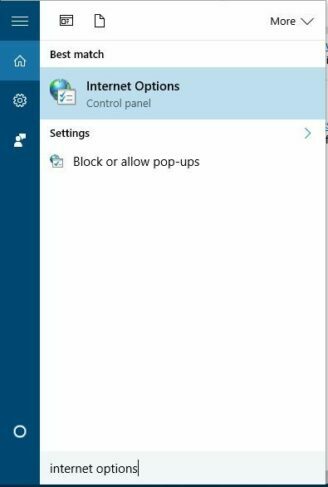
- Vai al Sicurezza scheda, seleziona Intranet locale.
- Clicca il Siti pulsante.
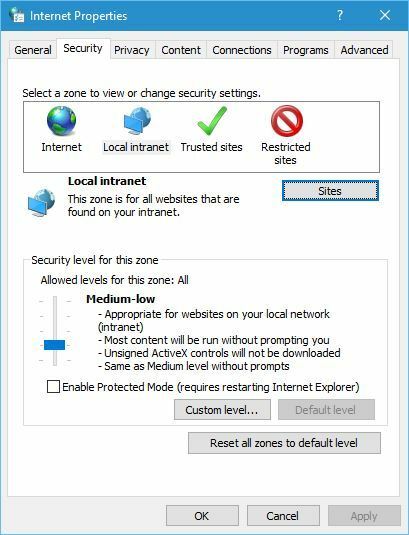
- Clicca il Avanzate pulsante.
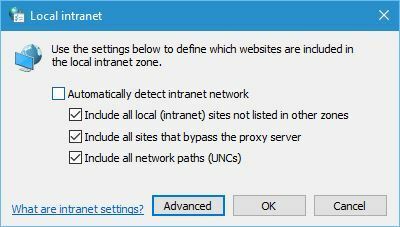
- Inserisci la tua URL RMS.
- Clicca il Inserisci pulsante e quindi fare clic su Vicino.
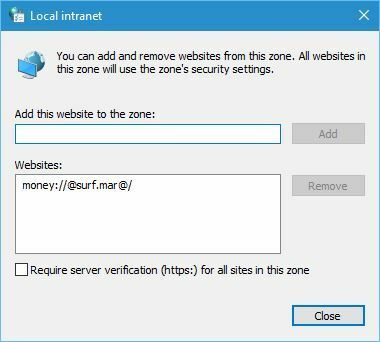
L'errore Scusa, qualcosa è andato storto in Outlook può impedirti di inviare e-mail e causare molti problemi, ma puoi facilmente correggere questo errore utilizzando una delle nostre soluzioni.
Fateci sapere nella sezione commenti qui sotto se avete domande o consigli.